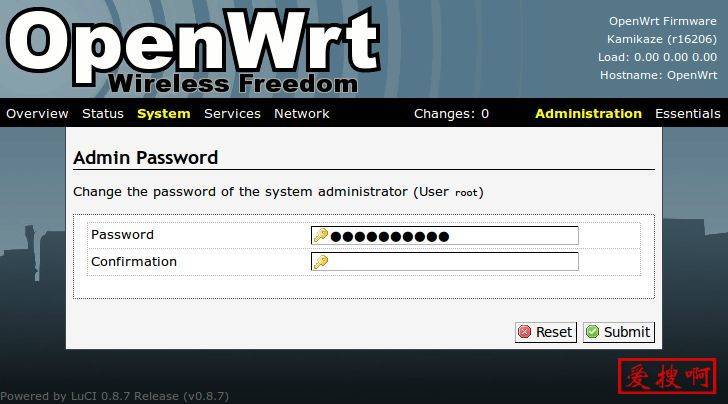SmartDNS本地DNS服务器,本地DNS服务器防止DNS劫持,华硕固件/梅林/openwrt固件安装smartdns使用
软件效果展示
阿里DNS
使用阿里DNS查询百度IP,并检测结果。
pi@raspberrypi:~/code/smartdns_build $ nslookup www.baidu.com 223.5.5.5 Server: 223.5.5.5 Address: 223.5.5.5#53 Non-authoritative answer: www.baidu.com canonical name = www.a.shifen.com. Name: www.a.shifen.com Address: 180.97.33.108 Name: www.a.shifen.com Address: 180.97.33.107 pi@raspberrypi:~/code/smartdns_build $ ping 180.97.33.107 -c 2 PING 180.97.33.107 (180.97.33.107) 56(84) bytes of data. 64 bytes from 180.97.33.107: icmp_seq=1 ttl=55 time=24.3 ms 64 bytes from 180.97.33.107: icmp_seq=2 ttl=55 time=24.2 ms --- 180.97.33.107 ping statistics --- 2 packets transmitted, 2 received, 0% packet loss, time 1001ms rtt min/avg/max/mdev = 24.275/24.327/24.380/0.164 ms pi@raspberrypi:~/code/smartdns_build $ ping 180.97.33.108 -c 2 PING 180.97.33.108 (180.97.33.108) 56(84) bytes of data. 64 bytes from 180.97.33.108: icmp_seq=1 ttl=55 time=31.1 ms 64 bytes from 180.97.33.108: icmp_seq=2 ttl=55 time=31.0 ms --- 180.97.33.108 ping statistics --- 2 packets transmitted, 2 received, 0% packet loss, time 1001ms rtt min/avg/max/mdev = 31.014/31.094/31.175/0.193 ms
使用smartdns后的效果
使用SmartDNS查询百度IP,并检测结果。
pi@raspberrypi:~/code/smartdns_build $ nslookup www.baidu.com Server: 192.168.1.1 Address: 192.168.1.1#53 Non-authoritative answer: www.baidu.com canonical name = www.a.shifen.com. Name: www.a.shifen.com Address: 14.215.177.39 pi@raspberrypi:~/code/smartdns_build $ ping 14.215.177.39 -c 2 PING 14.215.177.39 (14.215.177.39) 56(84) bytes of data. 64 bytes from 14.215.177.39: icmp_seq=1 ttl=56 time=6.31 ms 64 bytes from 14.215.177.39: icmp_seq=2 ttl=56 time=5.95 ms --- 14.215.177.39 ping statistics --- 2 packets transmitted, 2 received, 0% packet loss, time 1001ms rtt min/avg/max/mdev = 5.954/6.133/6.313/0.195 ms
从对比看出,smartdns找到访问www.baidu.com最快的IP地址,这样访问百度比阿里DNS速度快5倍。
smartdns特性

1.多DNS上游服务器
支持配置多个上游DNS服务器,并同时进行查询,即使其中有DNS服务器异常,也不会影响查询。
2.返回最快IP地址
支持从域名所属IP地址列表中查找到访问速度最快的IP地址,并返回给客户端,提高网络访问速度。
3.支持多种查询协议
支持UDP,TCP,TLS, HTTPS查询,以及非53端口查询。
4.特定域名IP地址指定
支持指定域名的IP地址,达到广告过滤效果,避免恶意网站的效果。
5.域名高性能后缀匹配
支持域名后缀匹配模式,简化过滤配置,过滤20万条记录时间<1ms
6.域名分流
支持域名分流,不同类型的域名到不同的DNS服务器查询。
7.Linux/Windows多平台支持
支持标准Linux系统(树莓派),OpenWRT系统各种固件,华硕路由器原生固件。以及支持Windows 10 WSL (Windows Subsystem for Linux)。
8.支持IPV4, IPV6双栈
支持IPV4,IPV6网络,支持查询A, AAAA记录,支持双栈IP速度优化,并支持完全禁用IPV6 AAAA解析。
9.高性能,占用资源少
多线程异步IO模式,cache缓存查询结果。
架构
SmartDNS接收本地网络设备的DNS查询请求,如PC,手机的查询请求。
SmartDNS将查询请求发送到多个上游DNS服务器,可采用标准UDP查询,非标准端口UDP查询,及TCP查询。
上游DNS服务器返回域名对应的Server IP地址列表。SmartDNS检测与本地网络访问速度最快的Server IP。
将访问速度最快的Server IP返回给本地客户端。
smartdns使用
1.下载配套安装包
下载配套版本的SmartDNS安装包,对应安装包配套关系如下。
标准Linux系统(树莓派) smartdns.xxxxxxxx.arm-debian-all.deb 支持树莓派Raspbian stretch,Debian 9系统。
标准Linux系统(Armbian arm64) smartdns.xxxxxxxx.aarch64-debian-all.deb 支持ARM64的Debian stretch,Debian 9系统。
标准Linux系统(x86_64) smartdns.xxxxxxxx.x86_64-linux-all.tar.gz 支持x86_64 Linux 系统。
Windows 10 WSL (ubuntu) smartdns.xxxxxxxx.x86_64-linux-all.tar.gz 支持Windows 10 WSL ubuntu系统。
标准Linux系统(x86) smartdns.xxxxxxxx.x86-linux-all.tar.gz 支持x86系统。
optware smartdns.xxxxxxxx.mips-optware-all.ipk 支持MIPS大端架构的optware系统。
optware smartdns.xxxxxxxx.mipsel-optware-all.ipk 支持MIPS小端架构的optware系统。
optware smartdns.xxxxxxxx.arm-optware-all.ipk 支持arm小端架构的optware系统。
openwrt smartdns.xxxxxxxx.mips-openwrt-all.ipk 支持MIPS大端架构的openwrt系统。
openwrt smartdns.xxxxxxxx.mipsel-openwrt-all.ipk 支持MIPS小端架构的openwrt系统。
openwrt smartdns.xxxxxxxx.arm-openwrt-all.ipk 支持arm小端架构的openwrt系统。
openwrt LUCI luci-app-smartdns.xxxxxxxxx.all.ipk openwrt管理界面。
openwrt LUCI luci-app-smartdns.xxxxxxxxx.all-luci-compat-all 兼容版本openwrt管理界面, openwrt 18.xx及之前版本安装。
单独release的软件包为静态编译软件包,无外部依赖,但体积大。若需要小体积软件包,请自行编译或从openwrt/entware仓库获取。
因静态编译,软件包未强制判断CPU架构,安装不正确的软件包将会导致服务无法启动,请获取正确的软件包。
请在Release页面下载:点击此处下载
https://github.com/pymumu/smartdns/releases
各种设备的安装步骤。
标准Linux系统安装/树莓派/X86_64系统
2.smartdns安装
下载配套安装包smartdns.xxxxxxxx.arm-debian-all.deb,并上传到Linux系统中。 执行如下命令安装
dpkg -i smartdns.xxxxxxxx.arm-debian-all.deb
x86系统下载配套安装包smartdns.xxxxxxxx.x86_64-linux-all.tar.gz, 并上传到Linux系统中。 执行如下命令安装
tar zxf smartdns.xxxxxxxx.x86_64-linux-all.tar.gz cd smartdns chmod +x ./install ./install -i
3.修改配置
安装完成后,可配置smartdns的上游服务器信息。具体配置参数参考配置参数说明。
一般情况下,只需要增加server [IP]:port, server-tcp [IP]:port配置项, 尽可能配置多个上游DNS服务器,包括国内外的服务器。配置参数请查看配置参数章节。
vi /etc/smartdns/smartdns.conf
4.启动服务
systemctl enable smartdns systemctl start smartdns
5.将DNS请求转发的SmartDNS解析
修改本地路由器的DNS服务器,将DNS服务器配置为SmartDNS。
登录到本地网络的路由器中,配置树莓派分配静态IP地址。
修改WAN口或者DHCP DNS为树莓派IP地址。
注意:
I. 每款路由器配置方法不尽相同,请百度搜索相关的配置方法。
II.华为等路由器可能不支持配置DNS为本地IP,请修改PC端,手机端DNS服务器为树莓派IP。
6.检测服务是否配置成功
使用nslookup -querytype=ptr smartdns查询域名
看命令结果中的name项目是否显示为smartdns或主机名,如smartdns则表示生效
pi@raspberrypi:~/code/smartdns_build $ nslookup -querytype=ptr smartdns Server: 192.168.1.1 Address: 192.168.1.1#53 Non-authoritative answer: smartdns name = smartdns.
openwrt固件安装smartdns
1.安装
将软件使用winscp上传到路由器的/root目录,执行如下命令安装
opkg install smartdns.xxxxxxxx.xxxx.ipk opkg install luci-app-smartdns.xxxxxxxx.xxxx.all.ipk
注意: 19.07之前的版本,请安装luci-app-smartdns.xxxxxxxxx.all-luci-compat-all界面。
2.修改配置
登录openwrt管理页面,打开Services->SmartDNS进行配置。
在Upstream Servers增加上游DNS服务器配置,建议配置多个国内外DNS服务器。
在Domain Address指定特定域名的IP地址,可用于广告屏蔽。
3.启用服务
SmartDNS服务生效方法有两种,一种是直接作为主DNS服务;另一种是作为dnsmasq的上游。
默认情况下,SmartDNS采用第一种方式。如下两种方式根据需求选择即可。
4.启用方法一:作为主DNS(默认方案)
4.1.启用smartdns的53端口重定向
登录路由器,点击Services->SmartDNS->redirect,选择重定向53端口到SmartDNS启用53端口转发。
4.2.检测转发服务是否配置成功
使用nslookup -querytype=ptr smartdns查询域名
看命令结果中的name项目是否显示为smartdns或主机名,如smartdns则表示生效
pi@raspberrypi:~/code/smartdns_build $ nslookup -querytype=ptr smartdns Server: 192.168.1.1 Address: 192.168.1.1#53 Non-authoritative answer: smartdns name = smartdns.
4.3.界面提示重定向失败
检查iptable,ip6table命令是否正确安装。
openwrt 15.01系统不支持IPV6重定向,如网络需要支持IPV6,请将DNSMASQ上游改为smartdns,或者将smartdns的端口改为53,并停用dnsmasq。
LEDE之后系统,请安装IPV6的nat转发驱动。点击system->Software,点击update lists更新软件列表后,安装ip6tables-mod-nat
使用如下命令检查路由规则是否生效。
iptables -t nat -L PREROUTING | grep REDIRECT
如转发功能不正常,请使用方法二:作为DNSMASQ的上游。
5.方法二:作为DNSMASQ的上游
5.1.将dnsmasq的请求发送到smartdns
登录路由器,点击Services->SmartDNS->redirect,选择作为dnsmasq的上游服务器设置dnsmasq的上游服务器为smartdns。
5.2.检测上游服务是否配置成功
方法一:使用nslookup -querytype=ptr smartdns查询域名
看命令结果中的name项目是否显示为smartdns或主机名,如smartdns则表示生效
pi@raspberrypi:~/code/smartdns_build $ nslookup www.baidu.com Server: 192.168.1.1 Address: 192.168.1.1#53 Non-authoritative answer: www.baidu.com canonical name = www.a.shifen.com. Name: www.a.shifen.com Address: 14.215.177.39 pi@raspberrypi:~/code/smartdns_build $ ping 14.215.177.39 -c 2 PING 14.215.177.39 (14.215.177.39) 56(84) bytes of data. 64 bytes from 14.215.177.39: icmp_seq=1 ttl=56 time=6.31 ms 64 bytes from 14.215.177.39: icmp_seq=2 ttl=56 time=5.95 ms --- 14.215.177.39 ping statistics --- 2 packets transmitted, 2 received, 0% packet loss, time 1001ms rtt min/avg/max/mdev = 5.954/6.133/6.313/0.195 ms0
方法二:使用nslookup查询www.baidu.com域名,查看结果中百度的IP地址是否只有一个,如有多个IP地址返回,则表示未生效,请多尝试几个域名检查。
pi@raspberrypi:~/code/smartdns_build $ nslookup www.baidu.com Server: 192.168.1.1 Address: 192.168.1.1#53 Non-authoritative answer: www.baidu.com canonical name = www.a.shifen.com. Name: www.a.shifen.com Address: 14.215.177.39 pi@raspberrypi:~/code/smartdns_build $ ping 14.215.177.39 -c 2 PING 14.215.177.39 (14.215.177.39) 56(84) bytes of data. 64 bytes from 14.215.177.39: icmp_seq=1 ttl=56 time=6.31 ms 64 bytes from 14.215.177.39: icmp_seq=2 ttl=56 time=5.95 ms --- 14.215.177.39 ping statistics --- 2 packets transmitted, 2 received, 0% packet loss, time 1001ms rtt min/avg/max/mdev = 5.954/6.133/6.313/0.195 ms1
6.启动服务
勾选配置页面中的Enable(启用)来启动SmartDNS
7.注意
如已经安装chinaDNS,建议将chinaDNS的上游配置为SmartDNS。
SmartDNS默认情况,将53端口的请求转发到SmartDNS的本地端口,由Redirect配置选项控制。
华硕路由器原生固件/梅林固件安装smartdns
说明:梅林固件派生自华硕固件,理论上可以直接使用华硕配套的安装包使用。但目前未经验证,如有问题,请提交issue。
1.准备
在使用此软件时,需要确认路由器是否支持U盘,并准备好U盘一个。
2.启用SSH登录
登录管理界面,点击系统管理->点击系统设置,配置Enable SSH为Lan Only。
SSH登录用户名密码与管理界面相同。
3.下载Download Master
在管理界面点击USB相关应用->点击Download Master下载。
下载完成后,启用Download Master,如果不需要下载功能,此处可以卸载Download Master,但要保证卸载前Download Master是启用的。
4.安装SmartDNS
将软件使用winscp上传到路由器的/tmp/mnt/sda1目录。(或网上邻居复制到sda1共享目录)
pi@raspberrypi:~/code/smartdns_build $ nslookup www.baidu.com Server: 192.168.1.1 Address: 192.168.1.1#53 Non-authoritative answer: www.baidu.com canonical name = www.a.shifen.com. Name: www.a.shifen.com Address: 14.215.177.39 pi@raspberrypi:~/code/smartdns_build $ ping 14.215.177.39 -c 2 PING 14.215.177.39 (14.215.177.39) 56(84) bytes of data. 64 bytes from 14.215.177.39: icmp_seq=1 ttl=56 time=6.31 ms 64 bytes from 14.215.177.39: icmp_seq=2 ttl=56 time=5.95 ms --- 14.215.177.39 ping statistics --- 2 packets transmitted, 2 received, 0% packet loss, time 1001ms rtt min/avg/max/mdev = 5.954/6.133/6.313/0.195 ms2
5.重启路由器生效服务
待路由器启动后,使用nslookup -querytype=ptr smartdns查询域名
看命令结果中的name项目是否显示为smartdns或主机名,如smartdns则表示生效
pi@raspberrypi:~/code/smartdns_build $ nslookup www.baidu.com Server: 192.168.1.1 Address: 192.168.1.1#53 Non-authoritative answer: www.baidu.com canonical name = www.a.shifen.com. Name: www.a.shifen.com Address: 14.215.177.39 pi@raspberrypi:~/code/smartdns_build $ ping 14.215.177.39 -c 2 PING 14.215.177.39 (14.215.177.39) 56(84) bytes of data. 64 bytes from 14.215.177.39: icmp_seq=1 ttl=56 time=6.31 ms 64 bytes from 14.215.177.39: icmp_seq=2 ttl=56 time=5.95 ms --- 14.215.177.39 ping statistics --- 2 packets transmitted, 2 received, 0% packet loss, time 1001ms rtt min/avg/max/mdev = 5.954/6.133/6.313/0.195 ms0
6.额外说明
上述过程,smartdns将安装到U盘根目录,采用optware的模式运行。 其目录结构如下: (此处仅列出smartdns相关文件)
pi@raspberrypi:~/code/smartdns_build $ nslookup www.baidu.com Server: 192.168.1.1 Address: 192.168.1.1#53 Non-authoritative answer: www.baidu.com canonical name = www.a.shifen.com. Name: www.a.shifen.com Address: 14.215.177.39 pi@raspberrypi:~/code/smartdns_build $ ping 14.215.177.39 -c 2 PING 14.215.177.39 (14.215.177.39) 56(84) bytes of data. 64 bytes from 14.215.177.39: icmp_seq=1 ttl=56 time=6.31 ms 64 bytes from 14.215.177.39: icmp_seq=2 ttl=56 time=5.95 ms --- 14.215.177.39 ping statistics --- 2 packets transmitted, 2 received, 0% packet loss, time 1001ms rtt min/avg/max/mdev = 5.954/6.133/6.313/0.195 ms4
如要修改配置,可以ssh登录路由器,使用vi命令修改
pi@raspberrypi:~/code/smartdns_build $ nslookup www.baidu.com Server: 192.168.1.1 Address: 192.168.1.1#53 Non-authoritative answer: www.baidu.com canonical name = www.a.shifen.com. Name: www.a.shifen.com Address: 14.215.177.39 pi@raspberrypi:~/code/smartdns_build $ ping 14.215.177.39 -c 2 PING 14.215.177.39 (14.215.177.39) 56(84) bytes of data. 64 bytes from 14.215.177.39: icmp_seq=1 ttl=56 time=6.31 ms 64 bytes from 14.215.177.39: icmp_seq=2 ttl=56 time=5.95 ms --- 14.215.177.39 ping statistics --- 2 packets transmitted, 2 received, 0% packet loss, time 1001ms rtt min/avg/max/mdev = 5.954/6.133/6.313/0.195 ms5
也可以通过网上邻居修改,网上邻居共享目录sda1看不到asusware.mipsbig目录,但可以直接在文件管理器中输入asusware.mipsbig\etc\init.d访问
pi@raspberrypi:~/code/smartdns_build $ nslookup www.baidu.com Server: 192.168.1.1 Address: 192.168.1.1#53 Non-authoritative answer: www.baidu.com canonical name = www.a.shifen.com. Name: www.a.shifen.com Address: 14.215.177.39 pi@raspberrypi:~/code/smartdns_build $ ping 14.215.177.39 -c 2 PING 14.215.177.39 (14.215.177.39) 56(84) bytes of data. 64 bytes from 14.215.177.39: icmp_seq=1 ttl=56 time=6.31 ms 64 bytes from 14.215.177.39: icmp_seq=2 ttl=56 time=5.95 ms --- 14.215.177.39 ping statistics --- 2 packets transmitted, 2 received, 0% packet loss, time 1001ms rtt min/avg/max/mdev = 5.954/6.133/6.313/0.195 ms6
optware/entware安装smartdns
1.准备
在使用此软件时,需要确认路由器是否支持U盘,并准备好U盘一个。
2.安装SmartDNS
将软件使用winscp上传到路由器的/tmp目录。
pi@raspberrypi:~/code/smartdns_build $ nslookup www.baidu.com Server: 192.168.1.1 Address: 192.168.1.1#53 Non-authoritative answer: www.baidu.com canonical name = www.a.shifen.com. Name: www.a.shifen.com Address: 14.215.177.39 pi@raspberrypi:~/code/smartdns_build $ ping 14.215.177.39 -c 2 PING 14.215.177.39 (14.215.177.39) 56(84) bytes of data. 64 bytes from 14.215.177.39: icmp_seq=1 ttl=56 time=6.31 ms 64 bytes from 14.215.177.39: icmp_seq=2 ttl=56 time=5.95 ms --- 14.215.177.39 ping statistics --- 2 packets transmitted, 2 received, 0% packet loss, time 1001ms rtt min/avg/max/mdev = 5.954/6.133/6.313/0.195 ms2
3.修改smartdns配置
pi@raspberrypi:~/code/smartdns_build $ nslookup www.baidu.com Server: 192.168.1.1 Address: 192.168.1.1#53 Non-authoritative answer: www.baidu.com canonical name = www.a.shifen.com. Name: www.a.shifen.com Address: 14.215.177.39 pi@raspberrypi:~/code/smartdns_build $ ping 14.215.177.39 -c 2 PING 14.215.177.39 (14.215.177.39) 56(84) bytes of data. 64 bytes from 14.215.177.39: icmp_seq=1 ttl=56 time=6.31 ms 64 bytes from 14.215.177.39: icmp_seq=2 ttl=56 time=5.95 ms --- 14.215.177.39 ping statistics --- 2 packets transmitted, 2 received, 0% packet loss, time 1001ms rtt min/avg/max/mdev = 5.954/6.133/6.313/0.195 ms5
另外,如需支持IPV6,可设置工作模式为2,将dnsmasq的DNS服务禁用,smartdns为主用DNS服务器。将文件/opt/etc/smartdns/smartdns-opt.conf,中的SMARTDNS_WORKMODE修改为2.
pi@raspberrypi:~/code/smartdns_build $ nslookup www.baidu.com Server: 192.168.1.1 Address: 192.168.1.1#53 Non-authoritative answer: www.baidu.com canonical name = www.a.shifen.com. Name: www.a.shifen.com Address: 14.215.177.39 pi@raspberrypi:~/code/smartdns_build $ ping 14.215.177.39 -c 2 PING 14.215.177.39 (14.215.177.39) 56(84) bytes of data. 64 bytes from 14.215.177.39: icmp_seq=1 ttl=56 time=6.31 ms 64 bytes from 14.215.177.39: icmp_seq=2 ttl=56 time=5.95 ms --- 14.215.177.39 ping statistics --- 2 packets transmitted, 2 received, 0% packet loss, time 1001ms rtt min/avg/max/mdev = 5.954/6.133/6.313/0.195 ms9
4.重启路由器生效服务
待路由器启动后,使用nslookup -querytype=ptr smartdns查询域名
看命令结果中的name项目是否显示为smartdns或主机名,如smartdns则表示生效
pi@raspberrypi:~/code/smartdns_build $ nslookup www.baidu.com Server: 192.168.1.1 Address: 192.168.1.1#53 Non-authoritative answer: www.baidu.com canonical name = www.a.shifen.com. Name: www.a.shifen.com Address: 14.215.177.39 pi@raspberrypi:~/code/smartdns_build $ ping 14.215.177.39 -c 2 PING 14.215.177.39 (14.215.177.39) 56(84) bytes of data. 64 bytes from 14.215.177.39: icmp_seq=1 ttl=56 time=6.31 ms 64 bytes from 14.215.177.39: icmp_seq=2 ttl=56 time=5.95 ms --- 14.215.177.39 ping statistics --- 2 packets transmitted, 2 received, 0% packet loss, time 1001ms rtt min/avg/max/mdev = 5.954/6.133/6.313/0.195 ms0
注意:若服务没有自动启动,则需要设置optwre/entware自动启动,具体方法参考optware/entware的文档。
Windows 10 WSL安装/WSL ubuntu
1.安装Windows 10 WSL ubuntu系统
安装Windows 10 WSL运行环境,发行版本选择ubuntu系统。安装步骤请参考WSL安装说明
2.安装smartdns
下载安装包smartdns.xxxxxxxx.x86-linux-all.tar.gz,并解压到D盘根目录。解压后目录如下:
dpkg -i smartdns.xxxxxxxx.arm-debian-all.deb1
双击D:\smartdns\package\windows目录下的install.bat进行安装。要求输入密码时,请输入WLS ubuntu的密码。
3.修改配置
记事本打开D:\smartdns\etc\smartdns目录中的smartdns.conf配置文件配置smartdns。具体配置参数参考配置参数说明。
一般情况下,只需要增加server [IP]:port, server-tcp [IP]:port配置项, 尽可能配置多个上游DNS服务器,包括国内外的服务器。配置参数请查看配置参数章节。
4.重新加载配置
双击D:\smartdns\package\windows目录下的reload.bat进行安装。要求输入密码时,请输入WLS ubuntu的密码。
5.将DNS请求转发的SmartDNS解析
将Windows的默认DNS服务器修改为127.0.0.1,具体步骤参考IP配置
6.检测服务是否配置成功
使用nslookup -querytype=ptr smartdns查询域名
看命令结果中的name项目是否显示为smartdns或主机名,如smartdns则表示生效
dpkg -i smartdns.xxxxxxxx.arm-debian-all.deb2
server-name DNS服务器名称 操作系统主机名/smartdns 符合主机名规格的字符串 server-name smartdns
bind DNS监听端口号 [::]:53 可绑定多个端口
IP:PORT: 服务器IP,端口号。
[-group]: 请求时使用的DNS服务器组。
[-no-rule-addr]:跳过address规则。
[-no-rule-nameserver]:跳过Nameserver规则。
[-no-rule-ipset]:跳过Ipset规则。
[no-rule-soa]:跳过SOA(#)规则.
[no-dualstack-selection]:停用双栈测速。
[-no-speed-check]:停用测速。
[-no-cache]:停止缓存 bind :53
bind-tcp TCP DNS监听端口号 [::]:53 可绑定多个端口
IP:PORT: 服务器IP,端口号。
[-group]: 请求时使用的DNS服务器组。
[-no-rule-addr]:跳过address规则。
[-no-rule-nameserver]:跳过Nameserver规则。
[-no-rule-ipset]:跳过Ipset规则。
[no-rule-soa]:跳过SOA(#)规则.
[no-dualstack-selection]:停用双栈测速。
[-no-speed-check]:停用测速。
[-no-cache]:停止缓存 bind-tcp :53
cache-size 域名结果缓存个数 512 数字 cache-size 512
tcp-idle-time TCP链接空闲超时时间 120 数字 tcp-idle-time 120
rr-ttl 域名结果TTL 远程查询结果 大于0的数字 rr-ttl 600
rr-ttl-min 允许的最小TTL值 远程查询结果 大于0的数字 rr-ttl-min 60
rr-ttl-max 允许的最大TTL值 远程查询结果 大于0的数字 rr-ttl-max 600
log-level 设置日志级别 error fatal,error,warn,notice,info,debug log-level error
log-file 日志文件路径 /var/log/smartdns.log 路径 log-file /var/log/smartdns.log
log-size 日志大小 128K 数字+K,M,G log-size 128K
log-num 日志归档个数 2 数字 log-num 2
audit-enable 设置审计启用 no [yes|no] audit-enable yes
audit-file 审计文件路径 /var/log/smartdns-audit.log 路径 audit-file /var/log/smartdns-audit.log
audit-size 审计大小 128K 数字+K,M,G audit-size 128K
audit-num 审计归档个数 2 数字 audit-num 2
conf-file 附加配置文件 无 文件路径 conf-file /etc/smartdns/smartdns.more.conf
server 上游UDP DNS 无 可重复
[ip][:port]:服务器IP,端口可选。
[-blacklist-ip]:blacklist-ip参数指定使用blacklist-ip配置IP过滤结果。
[-whitelist-ip]:whitelist-ip参数指定仅接受whitelist-ip中配置IP范围。
[-group [group] ...]:DNS服务器所属组,比如office, foreign,和nameserver配套使用。
[-exclude-default-group]:将DNS服务器从默认组中排除 server 8.8.8.8:53 -blacklist-ip -group g1
server-tcp 上游TCP DNS 无 可重复
[ip][:port]:服务器IP,端口可选。
[-blacklist-ip]:blacklist-ip参数指定使用blacklist-ip配置IP过滤结果。
[-whitelist-ip]:whitelist-ip参数指定仅接受whitelist-ip中配置IP范围。
[-group [group] ...]:DNS服务器所属组,比如office, foreign,和nameserver配套使用。
[-exclude-default-group]:将DNS服务器从默认组中排除 server-tcp 8.8.8.8:53
server-tls 上游TLS DNS 无 可重复
[ip][:port]:服务器IP,端口可选。
[-spki-pin [sha256-pin]]: TLS合法性校验SPKI值,base64编码的sha256 SPKI pin值
[-host-name]:TLS SNI名称。
[-tls-host-verify]: TLS证书主机名校验。
[-blacklist-ip]:blacklist-ip参数指定使用blacklist-ip配置IP过滤结果。
[-whitelist-ip]:whitelist-ip参数指定仅接受whitelist-ip中配置IP范围。
[-group [group] ...]:DNS服务器所属组,比如office, foreign,和nameserver配套使用。
[-exclude-default-group]:将DNS服务器从默认组中排除 server-tls 8.8.8.8:853
server-https 上游HTTPS DNS 无 可重复
https://[host][:port]/path:服务器IP,端口可选。
[-spki-pin [sha256-pin]]: TLS合法性校验SPKI值,base64编码的sha256 SPKI pin值
[-host-name]:TLS SNI名称
[-http-host]:http协议头主机名。
[-tls-host-verify]: TLS证书主机名校验。
[-blacklist-ip]:blacklist-ip参数指定使用blacklist-ip配置IP过滤结果。
[-whitelist-ip]:whitelist-ip参数指定仅接受whitelist-ip中配置IP范围。
[-group [group] ...]:DNS服务器所属组,比如office, foreign,和nameserver配套使用。
[-exclude-default-group]:将DNS服务器从默认组中排除 server-https https://cloudflare-dns.com/dns-query
speed-check-mode 测速模式选择 无 [ping|tcp:[80]|none] speed-check-mode ping,tcp:80
address 指定域名IP地址 无 address /domain/[ip|-|-4|-6|#|#4|#6]
-表示忽略
#表示返回SOA
4表示IPV4
6表示IPV6 address /www.example.com/1.2.3.4
nameserver 指定域名使用server组解析 无 nameserver /domain/[group|-], group为组名,-表示忽略此规则,配套server中的-group参数使用 nameserver /www.example.com/office
ipset 域名IPSET None ipset /domain/[ipset|-], -表示忽略 ipset /www.example.com/pass
ipset-timeout 设置IPSET超时功能启用 auto [yes] ipset-timeout yes
domain-rules 设置域名规则 无 domain-rules /domain/ [-rules...]
[-speed-check-mode]: 测速模式,参考speed-check-mode配置
[-address]: 参考address配置
[-nameserver]: 参考nameserver配置
[-ipset]:参考ipset配置 domain-rules /www.example.com/-speed-check-mode none
bogus-nxdomain 假冒IP地址过滤 无 [ip/subnet],可重复 bogus-nxdomain 1.2.3.4/16
ignore-ip 忽略IP地址 无 [ip/subnet],可重复 ignore-ip 1.2.3.4/16
whitelist-ip 白名单IP地址 无 [ip/subnet],可重复 whitelist-ip 1.2.3.4/16
blacklist-ip 黑名单IP地址 无 [ip/subnet],可重复 blacklist-ip 1.2.3.4/16
force-AAAA-SOA 强制AAAA地址返回SOA no [yes|no] force-AAAA-SOA yes
prefetch-domain 域名预先获取功能 no [yes|no] prefetch-domain yes
serve-expired 过期缓存服务功能 no [yes|no],开启此功能后,如果有请求时尝试回应TTL为0的过期记录,并并发查询记录,以避免查询等待 serve-expired yes
serve-expired-ttl 过期缓存服务最长超时时间 0 秒,0:表示停用超时,> 0表示指定的超时的秒数 serve-expired-ttl 0
dualstack-ip-selection 双栈IP优选 no [yes|no] dualstack-ip-selection yes
dualstack-ip-selection-threshold 双栈IP优选阈值 30ms 毫秒
本站附件分享,如果附件失效,可以去找找看